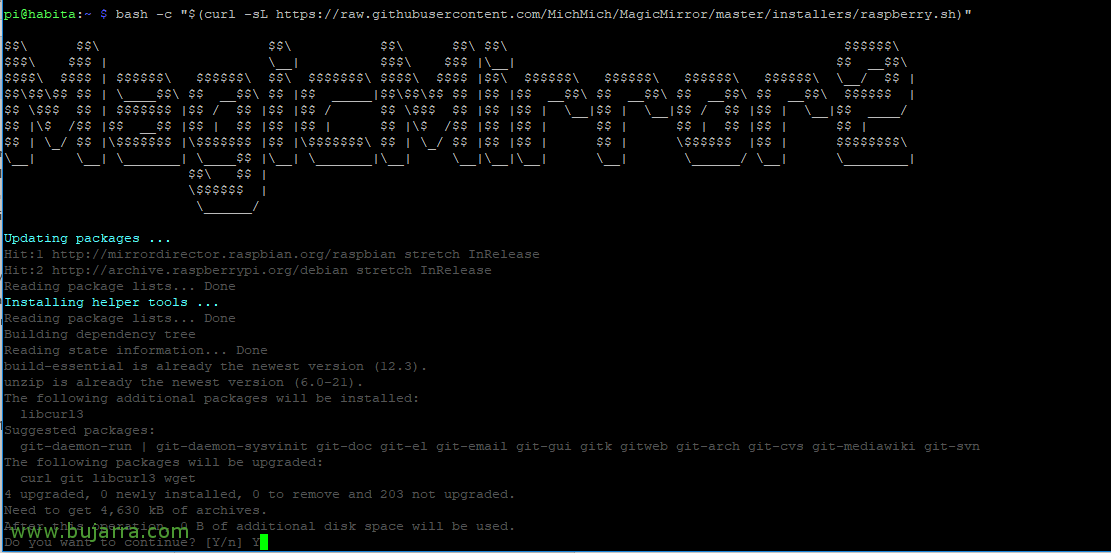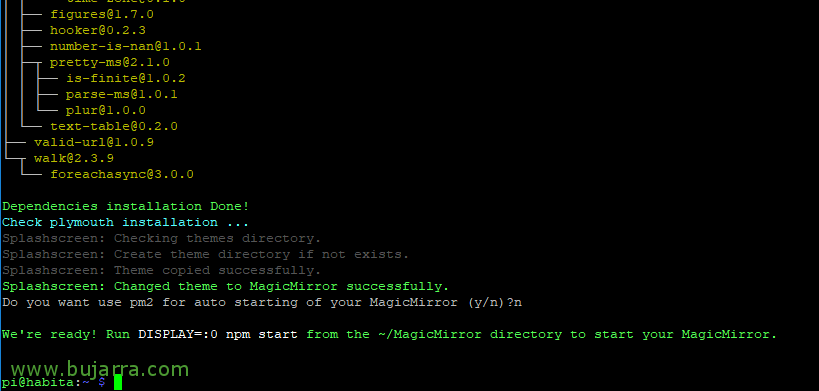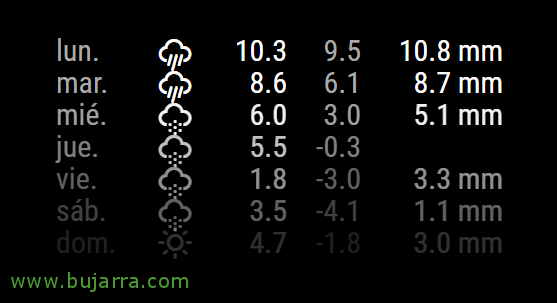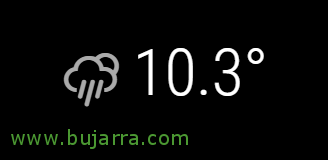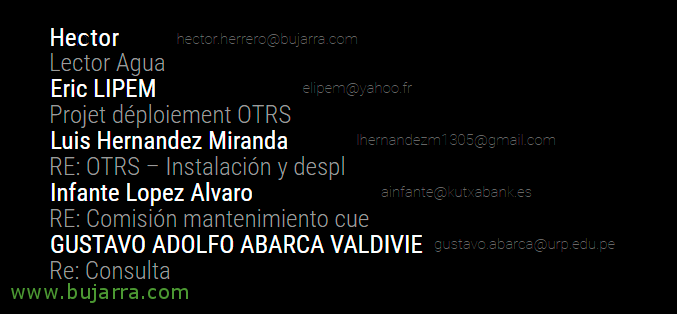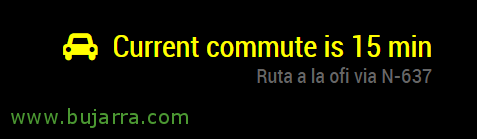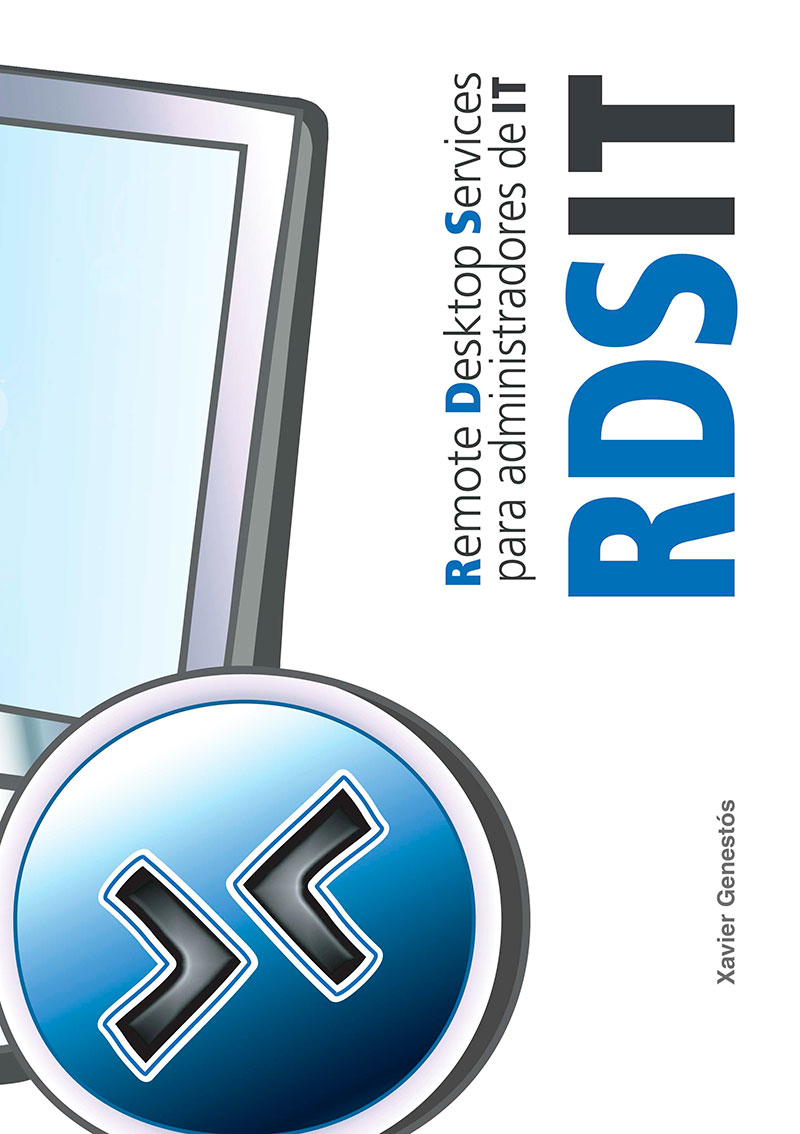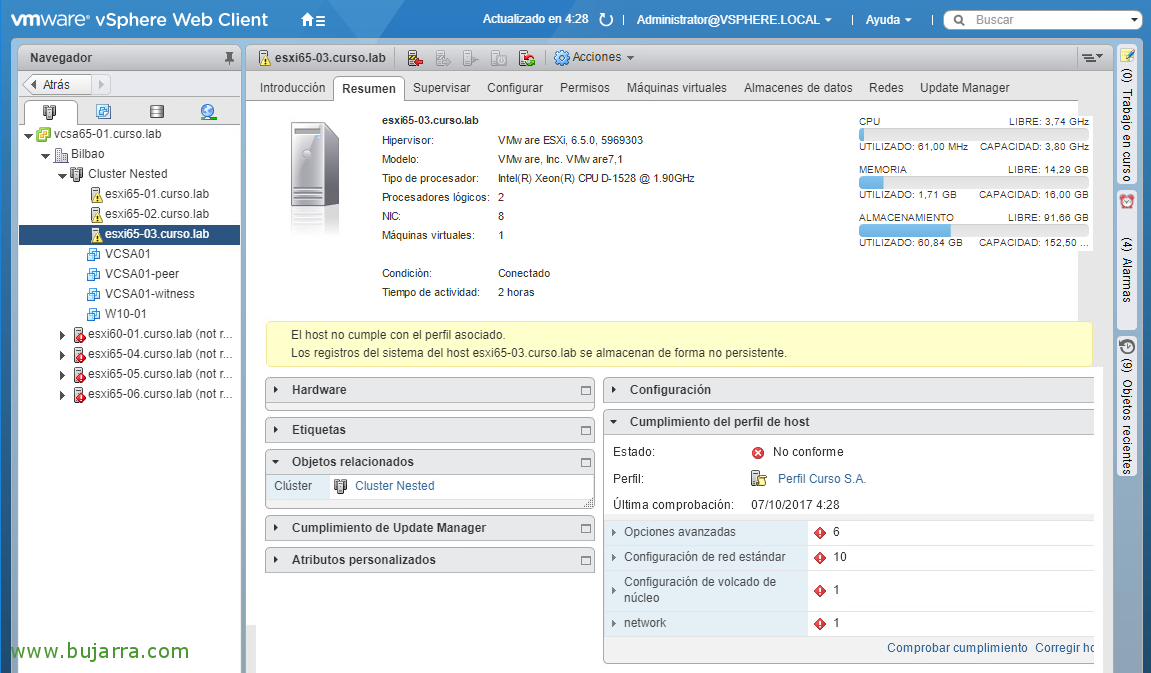在 Raspberry Pi 上安装和配置 Magic Mirror
在本文档中,我们将看到 Magic Mirror 在 Raspberry Pi 上的安装, 不错, 为什么? 非常适合拥有可以完全自定义的小型信息面板, 专为任何环境而设计,无论是您的家庭还是您的公司. 然后正常的事情是做一些 DIY, 我们将在显示器上放置一面镜子,因为它是一个带有白色文本或图像的黑色面板,因此非常具有未来感!
我说了什么, 按照本文档中的步骤,您将能够拥有自己的魔镜,当您看着自己时,您会发现自己guap@, 您拥有有关您周围发生的一切的更多信息! 在办公室里,他看起来也会非常怪异, 使用监控数据… 我们将得到一个面板,其中包含我们希望以不同方式🙂看到的所有信息
官方网站: https://magicmirror.builders/
在 GitHub 上: https://github.com/MichMich/MagicMirror
安装 Magic Mirror
入门要求非常简单, 我们需要安装 Raspbian Stretch 并配置 IP 地址.
如果您有任何 Raspberry Pi 型号 2 o 树莓派 3 运行以下脚本来安装所有依赖项和 Magic Mirror 本身就足够了:
[源代码]Bash -C “$(curl -sL https://raw.githubusercontent.com/MichMich/MagicMirror/master/installers/raspberry.sh)”[/源代码]
在安装结束时,它会询问我们是否希望它在启动 Raspberry 时默认启动, 这是每个人想要的. 就我而言,出于不同的原因,我更喜欢稍后开始, 为此,我在 '~/.config/lxsession/LXDE-pi/autostart 中添加了一个脚本’ 例如,调用 '@/home/pi/magic_mirror_arranca.sh’ 其中包含以下内容:
[源代码]cd /home/pi/魔镜/
不是最糟糕的开始 # Pi2 和 Pi3
仅限 Node serverOnly # Pi1 和 Zero[/源代码]
一旦我们自动或手动启动它,我们将看到 Magic Mirror 以默认设置加载到屏幕上. 如果您有兴趣, 如果我们想从 ssh 会话启动 Magic Mirror:
[源代码]显示=:0 不是最糟糕的开始[/源代码]
如果我们想手动安装或前面的脚本失败 (适用于较旧的 Raspberry Pi 型号, 1 和 Zero), 我们可以这样做:
[源代码]sudo apt-get 安装 npm git -y
git 克隆 HTTPS://github.com/MichMich/MagicMirror
cd ~/魔镜
npm 安装[/源代码]
请注意,Magic Mirror 配置文件将为 '/home/pi/MagicMirror/config/config.js’ 在其中,我们将不得不添加任何配置或模块. 我们从 Easy 开始, 我们允许他们从网络上的任何计算机连接到 Magic Mirror,并且我们将指示默认语言西班牙语:
[源代码]
地址: “”,
…
ip白名单: [],
…
语言: “是”,
…
[/源代码]
我们保存文件并尝试再次启动 Magic Mirror, 或通过 HTTP 浏览器://raspberry_pi:8080
顺便一提, 如果有人对修改字体大小感兴趣, 我将通过修改 CSS 来实现这一点: '~/MagicMirror/css/custom.css'.
有了这个,我们已经看到了如何安装, 启动并设置非常基本的 Magic Mirror, 之后我们将继续介绍我最感兴趣的模块以及如何安装它们. 因为这里有趣的是每个人都在他们想要的地方放置他们想要的模块, 有关官员名单的更多信息: https://github.com/MichMich/MagicMirror/wiki/3rd-Party-Modules
如果您想知道可以放置模块的屏幕区域, 注释: top_bar, top_left, top_center, top_right, upper_third, middle_center, lower_third, bottom_left, bottom_center, bottom_right, bottom_bar, fullscreen_above 和 fullscreen_below.
但在, 我给你留下了一系列额外的选择,从现在开始可以完成, 这是我们在 Raspberry Pi 中做的典型事情,即 Kiosk, 这样屏幕保护程序就不会启动, 或低能量光束, 移除光标以防止 Wi-Fi 模块进入节能状态…
删除 Wifi 加密狗上的 Power Saver
如果在文件 '/etc/network/interfaces' 中,我们将实现这一点’ 我们在末尾添加以下行:
[源代码]无线关机[/源代码]
删除鼠标光标
我们可以通过安装 Unclutter 来隐藏鼠标光标:
[源代码]sudo apt-get install unclutter[/源代码]
删除屏幕保护程序
防止黑屏或任何其他屏幕保护程序获得, 我们必须先安装:
[源代码]sudo apt-get install x11-xserver-utils[/源代码]
然后修改文件 '~/.config/lxsession/LXDE-pi/autostart’ 添加到文件末尾:
[源代码]@xset s noblank
@xset s 关闭
@xset -dpms[/源代码]
最后,我们添加 /etc/lightdm/lightdm.conf 文件及以下文件 [座位:*] 以下内容:
[源代码]xserver-command=X -s 0 -该死[/源代码]
删除电压警报
要去除那条黄色的小射线还是去, 小 txitxa 的警告, 在 '/boot/config.txt 中添加’ 到头来:
[源代码]avoid_warnings=1[/源代码]
带有 Nagios 或 Centreon 的监控模块
我们将向 Magic Mirror 添加一个非常有趣的模块, 一个与博客的风格很相配的, 我可以在洗脸时看到我的企业或智能家居的情况? 是的, 通过执行这些步骤,您将在 Magic Mirror 中安装必要的模块,以便能够了解发生了什么, 因为它会连接到您的 Nagios 或 Centreon 并向您展示.
[源代码]cd ~/MagicMirror/模块
git 克隆 HTTPS://github.com/qistoph/MMM-nagios.git nagios
纳吉奥斯冷却时间
npm 安装[/源代码]
并且如果我们把下面的代码添加到 Magic Mirror 配置文件中, 我们能实现!
[源代码]{
模块: “纳吉奥斯”,
位置: “top_left”,
页眉: “智能家居状态”,
配置: {
statusUrl 的: “HTTP 协议://DIRECCION_IP_CENTREON_O_NAGIOS/statusJson.php”,
用户: “管理”,
密码: “xxxx”,
reloadInterval 的: 60000
}
},[/源代码]
如果您想了解有关此插件的更多信息: https://github.com/qistoph/MMM-nagios
在 Centreon 端,我们必须导出文件 '/var/log/centreon-engine/status.dat’ 转换为 JSON 格式, 很简单,如下:
[源代码]git 克隆 HTTPS://github.com/lizell/php-nagios-json.git
cp php-nagios-json/php-nagios-json/statusJson.php /var/www/html/[/源代码]
然后我们编辑文件 '/var/www/html/statusJson.php', 我们将不得不进行一些修改以使其为您服务 🙂 首先, 将变量 '$statusFile’ 文件路径.dat正确,如果我们使用 Centreon,它可能无法检测到版本, 因此,如果我们发表评论,我们肯定会:
[源代码]// 如果 ($nag_version == 4) {
$数据 = getData4($status文件);
// } else if ($nag_version == 3) {
// $数据 = getData3($status文件);
// } 还 {
// $数据 = getData2($status文件);
// }[/源代码]
预测时间 1 周
此模块默认安装, 要启用它,只需在 Magic Mirror 配置文件中添加以下代码:
[源代码]{
模块: “天气预报”,
位置: “top_left”,
配置: {
位置: “毕尔巴鄂”,
位置 ID: “6362436”,
Appid: “82537b248dxxxxxxxxxxxxxxxxxxxxx”,
showRainAmount: 真
}
},[/源代码]
设置简单, locationID 和 appid 中,我们将获取它 http://www.openweathermap.org 和 HTTP 协议://www.openweathermap.org/help/city_list.txt.
更多信息: https://github.com/MichMich/MagicMirror/tree/master/modules/default/weatherforecast.
当前天气
另一个广泛使用且简单的模块, 只需在 Magic Mirror 配置文件中输入以下代码即可:
[源代码]{
模块: “当前天气”,
位置: “top_right”,
配置: {
位置: “毕尔巴鄂”,
位置 ID: ‘6362436’, //bulk.openweather.org/sample/ ID
Appid: '82537b248d2xxxxxxxxxxxxxxxx',
updateInterval 的: ‘3600000’,
onlyTemp: 真
}
},[/源代码]
更多信息: https://github.com/MichMich/MagicMirror/tree/master/modules/default/currentweather
屏幕上的电子邮件
如果您想阅读您拥有的新电子邮件,并希望在您的魔镜中看到它们, 就我而言,我通过 IMAP 进行连接, 即使它可以与所有事物相关联, 甚至 Office 365, 这些将是安装模块的步骤:
[源代码]cd ~/MagicMirror/模块
git 克隆 HTTPS://github.com/ronny3050/email-mirror.git
CD 电子邮件
npm 安装[/源代码]
我们将以下代码添加到 MagicMirror 配置文件中
[源代码]{
模块: '电子邮件',
位置: “top_left”,
配置: {
用户: “我*****@*****io.com“,
密码: “xxxxx”,
主机: “mail.dominio.com”,
港口: 143,
TLS: 假,
authTimeout 身份验证: 10000,
电子邮件数量: 5,
褪色: 假
}
},[/源代码]
有关该模块的更多信息: https://github.com/ronny3050/email-mirror
RSS 新闻
如果您想在照镜子时了解最新情况,并想阅读您感兴趣的头条新闻或新闻, 您所要做的就是启用 Magic Mirror 模块并输入您要关注的所有 RSS 地址! 在 Magic Mirror 配置文件中添加此配置将实现此目的:
[源代码]{
模块: “新闻源”,
位置: “bottom_bar”,
配置: {
饲料: [
{
标题: “迪亚”,
网址: “HTTP 协议://www.deia.com/rss/general.xml”
},
{
标题: “邮报”,
网址: “HTTP 协议://www.elcorreo.com/bizkaia/rss/atom/portada”,
编码: “ISO-8859-1 认证”
},
],
showSourceTitle: 假,
showPublishDate 显示发布日期: 假
}
},[/源代码]
有关此模块的更多信息: https://github.com/MichMich/MagicMirror/tree/master/modules/default/newsfeed
议程
如果您想将日历放入, 就我而言,我使用 Google 日历, 但是哇, 对于任何 ICS 文件,您都可以组装它!
[源代码]{
模块: “日历”,
页眉: “赫克托日历”,
位置: “top_left”,
配置: {
日历: [
{
象征: “日历检查-o “,
网址: “https://calendar.google.com/calendar/ical/lfmkxxxxxxxxxxxxxxxxxjk@group.calendar.google.com/private-fbdba546xxxxxxxxxxx827/basic.ics”
}
]
}
},[/源代码]
更多信息: https://github.com/MichMich/MagicMirror/tree/master/modules/default/calendar
高速公路交通状况
如果我们想知道我们需要多长时间才能到达某个地方, 例如工作, 我们始终可以实时知道我们需要多长时间才能到达那里, 你能想象在看到自己会迟到的时候涂口红吗? 疯狂! 😛
[源代码]cd ~/MagicMirror/模块
git 克隆 HTTPS://github.com/SamLewis0602/MMM-Traffic.git
cd MMM-流量
npm 安装[/源代码]
将以下代码添加到配置文件中:
[源代码]{
模块: “MMM-流量”,
位置: “bottom_right”,
类: “暗淡的中等”, //自选, 默认值为 'bright medium', 仅适用于通勤信息,不适用于 route_name
配置: {
api_key: 'AIzaSyDr1y9oxxxxxxxxxxxxxxxxxuvA',
模式: “驾驶”,
起源: 费德里科·莫尤亚广场, 3, 48009 比尔博, 比斯开',
目的地: 'Zamudio 科技园, 48170, 比斯开,
route_name: “前往办公室的路线”,
更改颜色: 真,
showGreen 公司: 假,
limitYellow: 5, //大于 5% 交通原因的行程时间
limitRed: 20, //大于 20% 交通原因的行程时间
traffic_model: “悲观”,
间隔: 120000 //2 纪要
}
},[/源代码]
我们显然会更改开始/结束路径并输入我们的 Google API 密钥.
有关此模块的更多信息: https://github.com/SamLewis0602/MMM-Traffic
待处理问题列表 (奇妙清单)

另一个非常有趣的模块可以是典型的提醒列表, 就我而言,我是 Wunderlist 的爱好者, 因此,我指出了启动和运行它的必要步骤:
[源代码]cd ~/MagicMirror/模块
git 克隆 HTTPS://github.com/qistoph/MMM-nagios.git nagios
纳吉奥斯冷却时间
npm 安装[/源代码]
安装完成后,我们继续将以下代码添加到 Magic Mirror 配置文件中:
[源代码]{
模块: “MMM-Wunderlist”,
位置: “top_right”,
页眉: “购物清单”,
配置: {
accessToken: '9f3de965af18647aexxxxxxxxxxxxxxx960',
客户端 ID: '9052dxxxxxxxxxxxxx3',
列表: [“购物”]
}
},[/源代码]
accessToken 和 clientID 听起来像是您需要在: https://developer.wunderlist.com.
嗯,还有这个网站上说的 https://github.com/MichMich/MagicMirror/wiki/3rd-Party-Modules 或者在互联网上,您可以搜索多个模块或制作自己的模块. 而那, 配置后, 那, DIY 餐厅, 制作一个木制框架,将我们需要的显示器放入其中, 我们将放置真正不是镜子的镜子, 如果不是,则它是 2 面临. 如果你去任何一家严肃的玻璃器皿店解释自己,他们就会知道你想要什么水晶, 它不是很贵, 我记得玻璃匠给我留下了不同的部件来做几次测试. 如果有人走失了我传递玻璃器皿的电话=)
然后每个人都可以按照自己的意愿完成项目, 这样您就不会总是打开显示器, 运动传感器可以安装,继电器可以在有移动时打开它, 当然, 所有这一切直到你能想象, 您可以在 Raspberry 上放置一个摄像机,使用 OpenCV 它可以识别您的面部并在屏幕上显示其他类型的信息, 或者一个孩子 一些卡通片挥舞… 以及语音识别功能,可向您显示任何其他类型的信息, 等…
它看起来或多或少是这样的, 是的, 是我, 还有几张图纸 格拉法纳, 等… 这张照片挺老的, 有一天我放了很酷的面板给你更多想法!